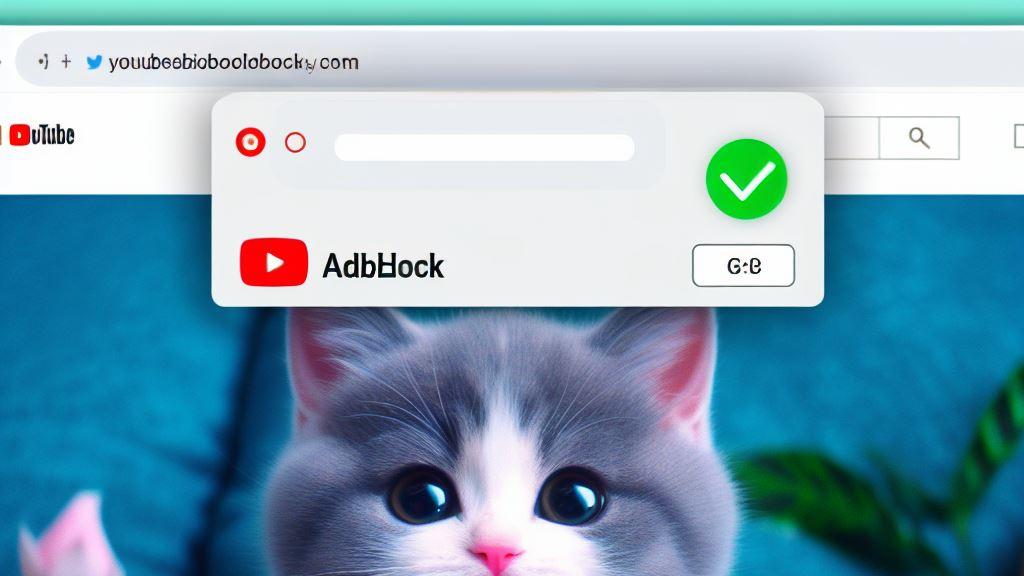Domácí síťování: NAS aneb jak zprovoznit síťové úložiště | Kapitola 6
Seznam kapitol
V předchozích článcích na téma malých domácích sítí jsme se naučili něco málo o sítích, teď začneme připojovat různá užitečná zařízení. Začneme malým, ale o to šikovnějším NASem od Synology. Podíváme se, jak nastavit přístup, nakonfigurovat typ pole, diskové oddíly, svazky a nastavit sdílení složek a přístup k nim.
Vytvoření diskového prostoru

Správce úložiště je dosažitelný z hlavního menu, je nutné definovat disky a jejich použití.
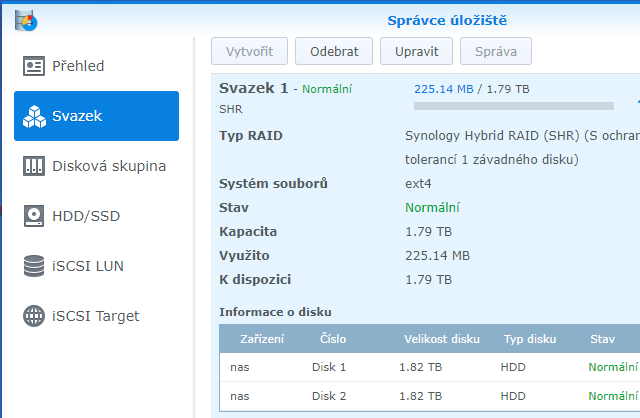
V NASu mám osazené dva stejné disky, automatické nastavení z nich vytvořilo diskové pole RAID se zrcadlením (obsah obou disků je tak totožný). Tím vznikl jeden velký nerozdělený prostor, řekněme disk C: o kapacitě menšího z disků (druhý disk zrcadlí obsah prvního). To je docela rozumné nastavení do firmy, kdy se chci chránit před problémy, které by mohlo způsobit selhání jednoho disku.
Co se týká diskových polí, máme na výběr ze základních variant:
- RAID 1 Zrcadlení – ochrana před selháním disku, disky se mezi sebou „kopírují“
- RAID 0 Prokládání – zdvojnásobím rychlost disků rozložením zátěže, první sektor leží na disku 0, druhý na disku 1, třetí na disku 0...
- JBOD Spojením za sebe – za prvním diskem je připojený druhý a tváří se jako jeden fyzický disk
Vše je vyčerpávajícím způsobem popsáno na wikipedii.
Osobně mám rád RAID 0. Pokud si pořídíte slušné disky, běhá to příjemně rychle, není problém se dostat nad 400 MB/s kontinuálního zápisu. Jen musíte data zálohovat. Moderní disky snadno přenesou více než 150 MB/s, jenže NAS je připojený ke gigabitové síti s rychlostí přenosu ~100 MB/s. Spojovat disky do RAID 0 tak trochu postrádá smysl, stejně z toho nedostanete víc, než je rychlost sítě a JBOD může být výhodnější. JBOD se snáz rozšiřuje a když havaruje jeden z disků v JBOD, možná nepřijdete o úplně všechna data.
Svazek
Zastavme se u pojmu Svazek (Volume) a Disková skupina (Disk Group). Běžná data jsou uložena právě na Svazcích. Funguje to podobně jako rozdělení jednoho fyzického disku na diskové oddíly C: a D:. Pokud disk začnete vytvářet z menu Svazek bez použití diskových skupin, vznikne jeden výsledný prostor (jeden obří disk C:). Disky mohou být v RAID, nemusí, budete se divit, to s tím nesouvisí. Výsledkem výroby svazku je svazek – takový „diskový oddíl“.
Začnu vytvářet nový svazek, žádné diskové skupiny nemám definované.
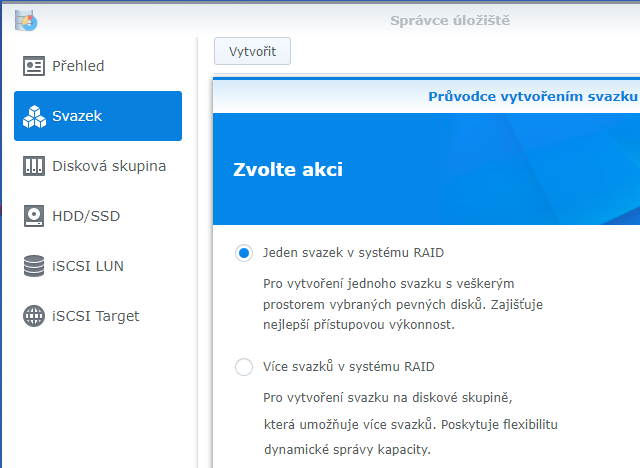
Průvodce mi nabízí vytvoření diskové skupiny (druhá volba), jeden svazek znamená, že vznikne jedno velké místo, jeden prostor, to je často zcela dostačující.
Následuje dotaz, které disky mají být součástí nového svazku. Nechám tam oba.
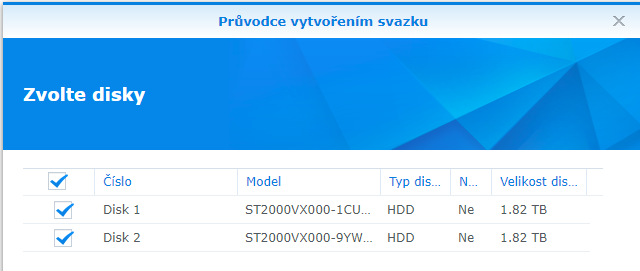
Dotaz na výběr typu RAID.
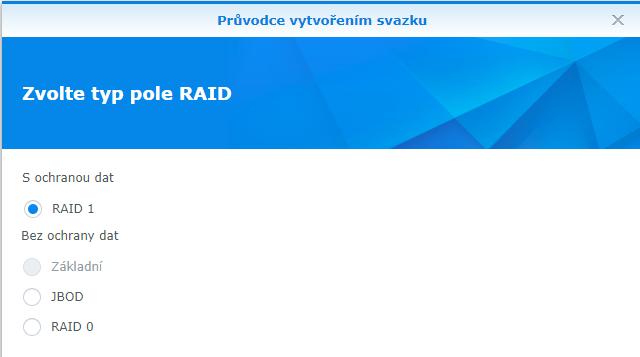
V případě RAID 1 bude kapacita odpovídat velikosti nejmenšího disku, v případě RAID 0 je dvojnásobné riziko selhání disku, a tedy ztráty dat, ale zase budeme mít jeden velký prostor o velikosti (dvoj)násobku nejmenšího disku. Někdy je šikovnější mít jeden velký prostor než několik malých. JBOD je pak jednoznačná volba v případě, kdy chci vytvořit jeden prostor z rozdílně velkých disků.
Samozřejmě že mohu vytvořit RAID 0 ze dvou disků, kdy jeden bude mít kapacitu 6 TB a druhý 1 TB, nicméně získám výslednou kapacitu 2 TB (prokládání). Systém prokládá data střídavě na 1TB disk a 6TB disk, pak zjistí, že mu na menším disku došlo místo a 5 TB na větším už nevyužije. Ono je možné vytvářet prapodivné kombinace z 1TB a 6TB disků, nicméně to nemohu doporučit.
Při použití JBOD bych z 6TB a 1TB disku získal svazek o velikosti 7 TB. JBOD disky zapojí „za sebou“, diskový prostor se bude tvářit jako jeden velký disk, ve skutečnosti část dat bude na jednom disku a část na druhém. Při použití RAID 0 jsou data střídavě na jednom a střídavě na druhém disku, pokud menší disk nestačí většímu, mám smůlu. JBOD je lepší i v případě, kdy chci spojit dva disky, které mají rozdílné otáčky.
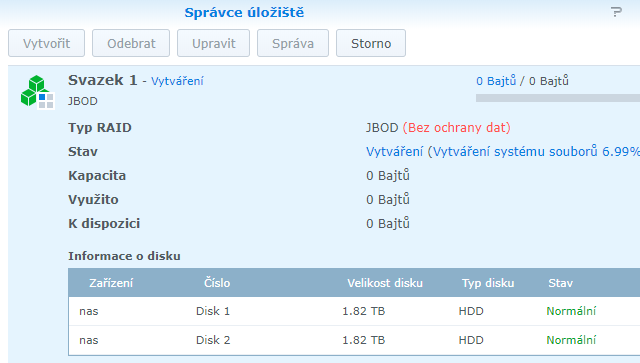
Svazek má velikost ~3,6 TB a je připravený na všechny naše špatnosti.
Disková skupina
Třeba nechci mít jeden velký prostor, mám dva fyzické disky (oba 6TB), které chci mít v RAID 1 (zrcadlo), abych o nic nepřišel, kdyby jeden z disků havaroval a zároveň nechci mít jen jeden velký disk C:, ale třeba 4TB oddíl na filmy a 2TB oddíl na data. K tomu slouží disková skupina, nad kterou vytvořím svazek. Začnu vytvářet diskovou skupinu, první dotaz je na disky, které mají být součástí této skupiny.
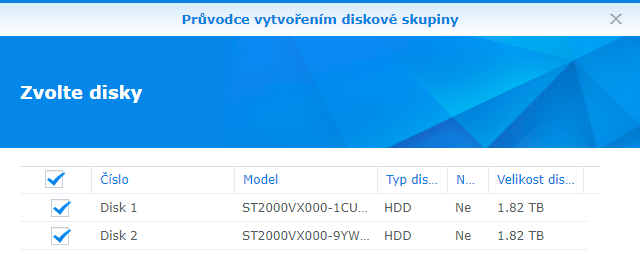
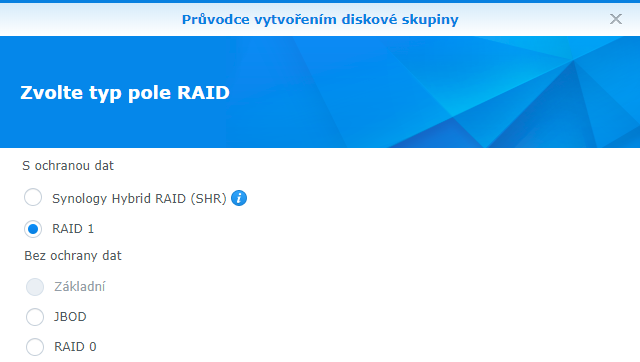
Zvolím zrcadlení disků – ochrana proti selhání jednoho disku.
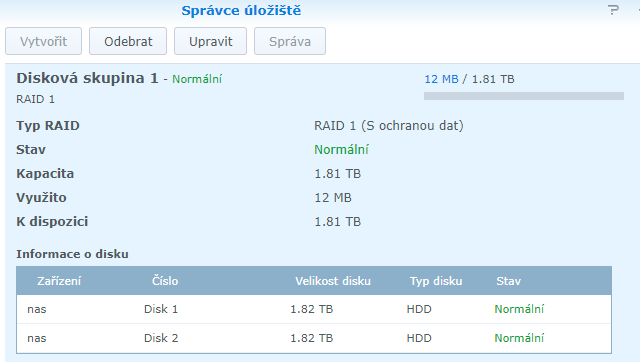
Právě jsem si vytvořil novou diskovou skupinu, abych měl kam ukládat data, potřebuji vytvořit odpovídající svazek (Volume).
Začnu vytvářet nový svazek (Volume), všechno je fakticky stejné, až na jednu věc.
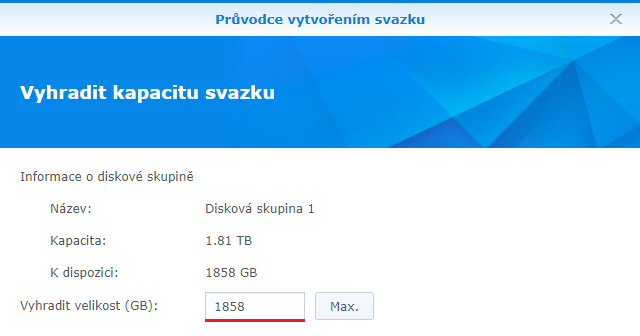
A o tom to je!